Motyw pulpitu to fajna funkcja wprowadzona w systemie Windows 7. Wiele tematów firm trzecich i oficjalnych tematów dla systemu operacyjnego Windows. W rzeczywistości oficjalna galeria personalizacji Windows ma ponad 300 pięknych motywów pulpitu dla Windows 7, Windows 8 i Windows 10.
Jak zapewne wiesz, motyw pulpitu zazwyczaj zawiera między innymi dwa lub więcej zdjęć. W Windows 8.1 i Windows 7, po zainstalowaniu i zastosowaniu motywu pulpitu, mogliśmy wybrać pojedyncze tapety zawarte w bieżącym motywie. Oznacza to, że w starszych wersjach systemu operacyjnego Windows wybranie pojedynczej tapety z motywu było dość łatwe i proste.
Microsoft częściowo usunął klasyczne okno personalizacji z systemu Windows 10. Podczas gdy okno Personalizacja występuje również w systemie Windows 10, wiele jego funkcji zostało usuniętych.
W systemie Windows 10 wybieranie pojedynczych zdjęć zawartych w temacie jest dość trudne. Na przykład, jeśli aktualnie aktywny motyw pulpitu zawiera 10 obrazów, ale lubisz tylko 5, nie ma łatwej opcji wyboru tylko tych 5 zdjęć. W skrócie, Windows 10 automatycznie używa wszystkich obrazów na tle pulpitu, nawet jeśli interesuje Cię tylko kilka zdjęć.

Jeśli otworzysz klasyczne okno Personalizacja i klikniesz link Tło pulpitu, otworzy się sekcja tła aplikacji Ustawienia zamiast klasycznej Wybierz okno tła pulpitu. I tak, klasyczny Wybierz tło pulpitu istnieje w systemie Windows 10.
Użyj obrazów, które lubisz w kompozycji pulpitu w systemie Windows 10
Użytkownicy, którzy chcą wybrać pojedyncze tapety oferowane w bieżącej kompozycji pulpitu, mogą użyć poniższych wskazówek, aby wybrać tylko tapety, które chcesz zobaczyć jako tło pulpitu.
Aby zainstalować nowy motyw, zapoznaj się z naszym sposobem instalacji i zastosowania nowego motywu w przewodniku systemu Windows 10.
Krok 1: Naciśnij jednocześnie logo Windows i klawisze R, aby otworzyć okno dialogowe Uruchom.
Krok 2: W oknie dialogowym Uruchom polecenie wklej następującą ścieżkę i naciśnij klawisz Enter, aby otworzyć Wybierz okno tła pulpitu.
kontrola / nazwa Microsoft.Personalization / page pageWallpaper
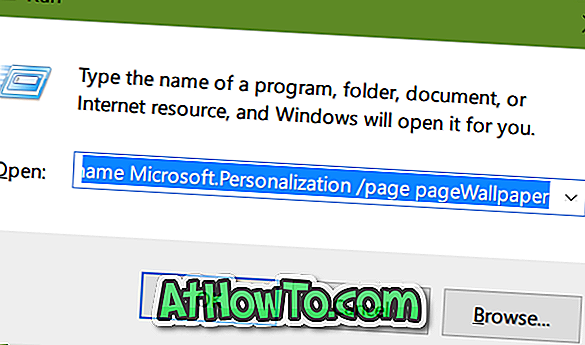
Krok 3: Wybierz zdjęcia, które chcesz wykorzystać jako tło pulpitu, a następnie kliknij przycisk Zapisz zmiany. To jest to! Windows 10 użyje teraz tylko wybranych obrazów na tle pulpitu, zamiast używać wszystkich zdjęć w motywie.
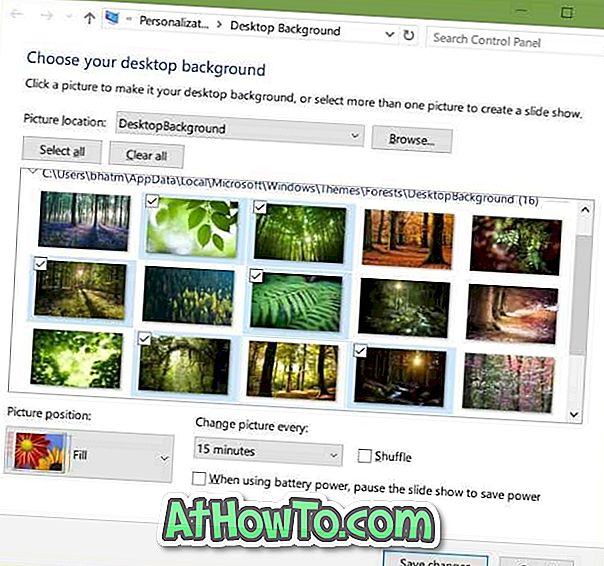
Innym sposobem jest wyodrębnienie wszystkich tapet z pliku pakietu motywu, a następnie ręczne ustawienie obrazu jako tapety pulpitu lub utworzenie z niego nowego motywu.
Możesz także wiedzieć, jak zmienić motyw w systemie Windows 10.














